Was ist chromatische Aberration und wie man sie beseitigt
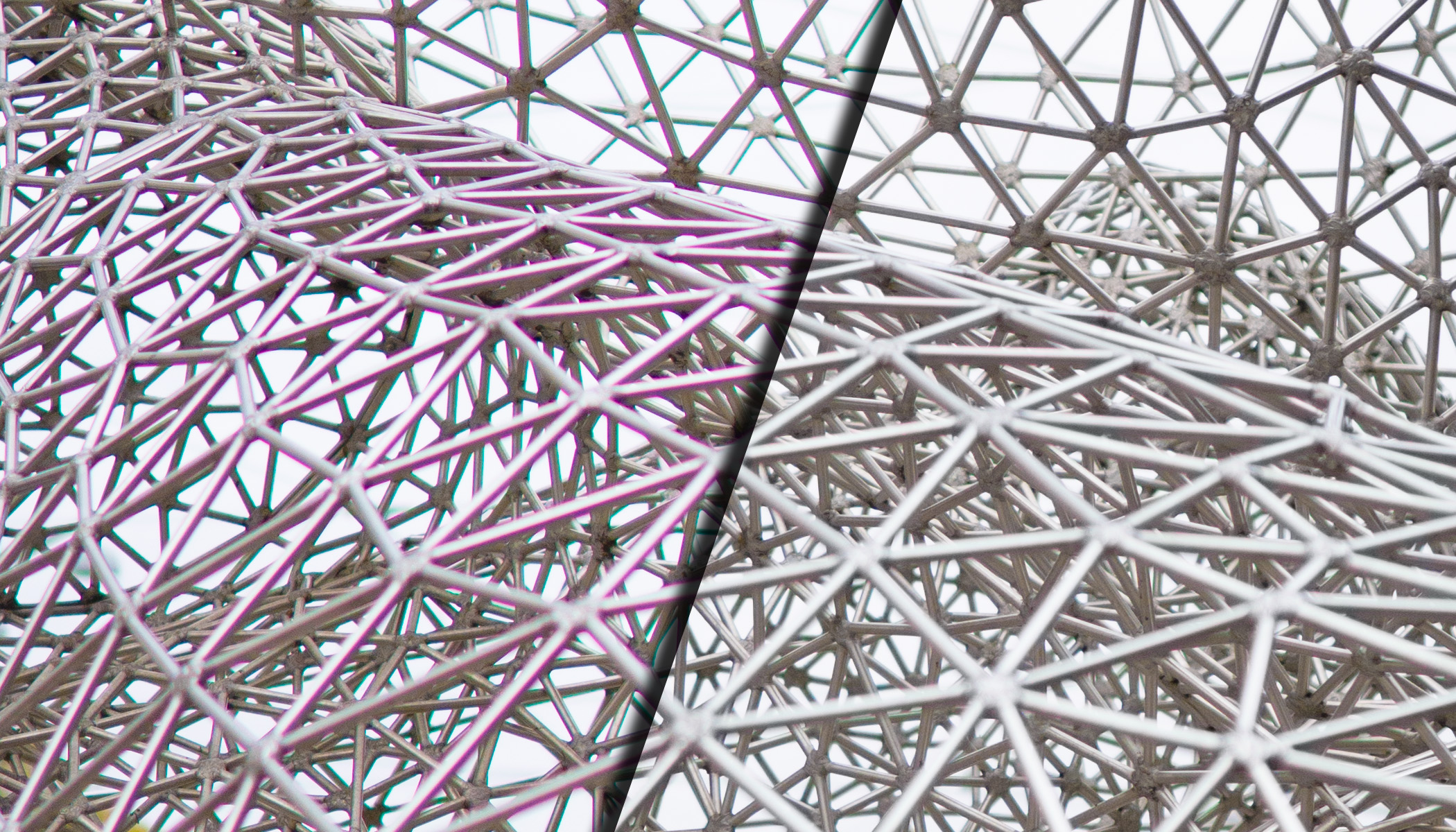
Chromatische Aberration ist ein häufiges Problem bei Objektiven, das auch ansonsten gelungene Fotos ruinieren kann. Lernen Sie, wie Sie dieses Problem mit den Werkzeugen in Zoner Studio leicht erkennen und effektiv beheben können. So verbessern Sie die Qualität Ihrer Fotos, ohne ein teures Objektiv kaufen zu müssen.
Was Sie in diesem Artikel erfahren
- Was genau chromatische Aberration ist und warum sie auftritt
- Welche Arten von Aberrationen wir unterscheiden (LCA und TCA)
- Wie man chromatische Aberration auf Fotos erkennt
- Wie man sie Schritt für Schritt in Zoner Studio entfernen kann
- Wie man Aberrationen kreativ einsetzen kann, um interessante Effekte zu erzielen
Hersteller von Fotoausrüstung müssen Kompromisse sorgfältig abwägen. Zwar wäre es technisch möglich, Objektive mit minimalen Fehlern herzustellen, doch diese wären dann sehr komplex, schwer und teuer. Solche Objektive gibt es zwar, doch bei günstigeren „Gläsern” bleiben einfachere Fehler bestehen und werden später per Software korrigiert. Manchmal direkt in der Kamera, manchmal in Zoner Studio.
Was ist chromatische Aberration und wie entsteht sie?
Chromatische Aberration entsteht dadurch, dass jede Lichtfrequenz (also Farbe) beim Durchdringen der Linse einen etwas anderen Brechungswinkel hat. Bei Kameras bedeutet dies, dass ein weißer Punkt vor Ihnen nicht als einzelner Pixel auf dem Sensor angezeigt wird, sondern sich in der Breite auch auf benachbarte Pixel erstreckt. Einige Farben befinden sich auf der einen Seite, andere Farben auf der anderen Seite. Wenn dieses Verhalten nicht durch eine oder mehrere zusätzliche Linsen korrigiert wird, wird es auf einigen Bildern sichtbar sein.
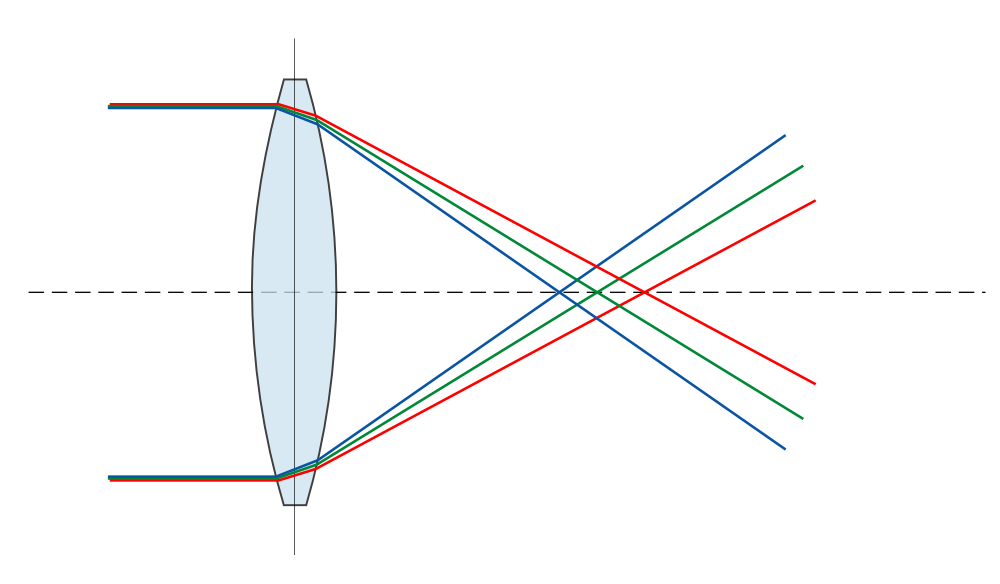
Oftmals fällt es nicht auf, da dieses Problem bei den meisten Aufnahmen nicht besonders ausgeprägt ist und eigentlich nur zu einer geringfügigen Unschärfe führt. An scharfen Kanten ist es jedoch sichtbar, insbesondere dort, wo sehr helle und sehr dunkle Flächen aufeinandertreffen, am häufigsten bei einer schwarzen Silhouette vor dem Hintergrund eines strahlenden Himmels.
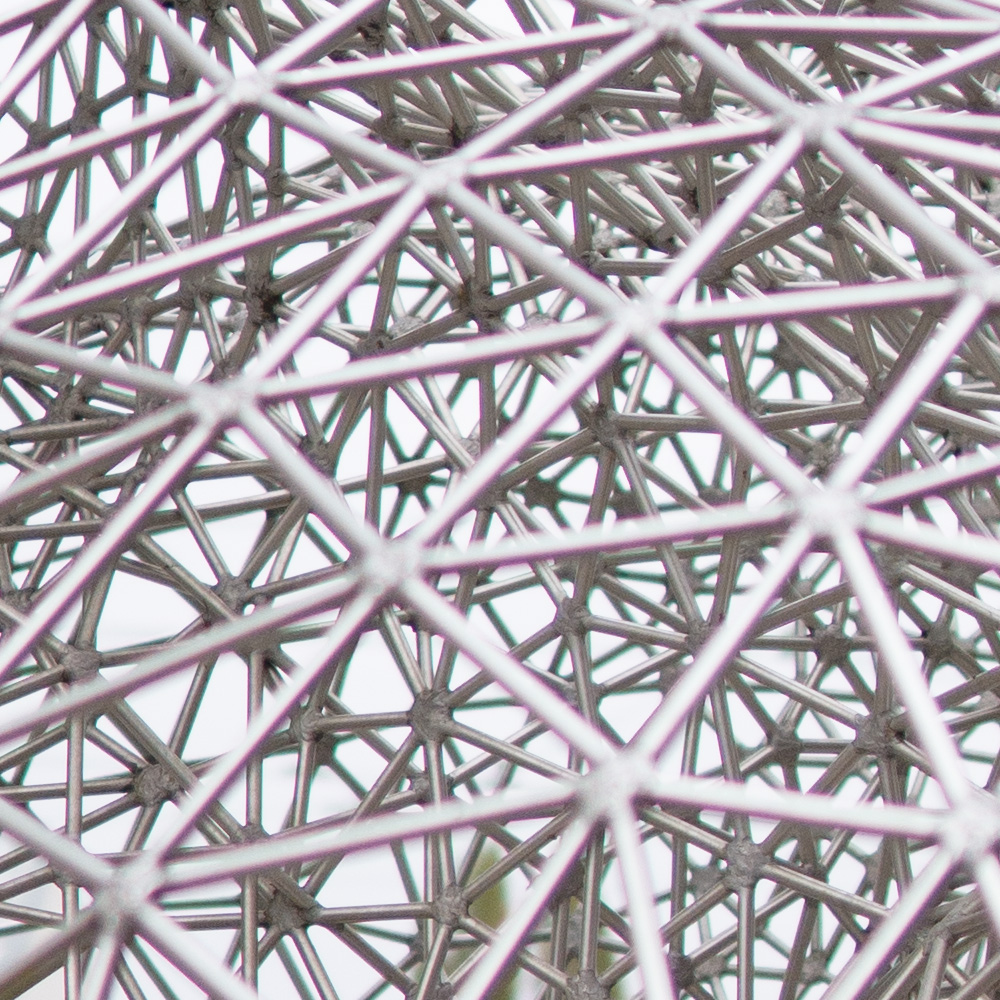
Die Aberration wird verringert, wenn die Blende erhöht wird. Das ist jedoch nicht immer praktikabel, daher muss man wissen, wie man mit diesem Problem umgeht.
Zwei Arten chromatischer Aberrationen
In unserer Kategorie gibt es zwei unterschiedliche Probleme. Das erste ist die sogenannte longitudinale oder längliche chromatische Aberration mit der Abkürzung LCA (longitudinal chromatic aberration, manchmal auch LoCA), die nicht in der Bildmitte auftritt und deren Effekt zu den Rändern hin allmählich zunimmt. Am schlimmsten ist sie also in den Ecken, die am weitesten von der Mitte entfernt sind.
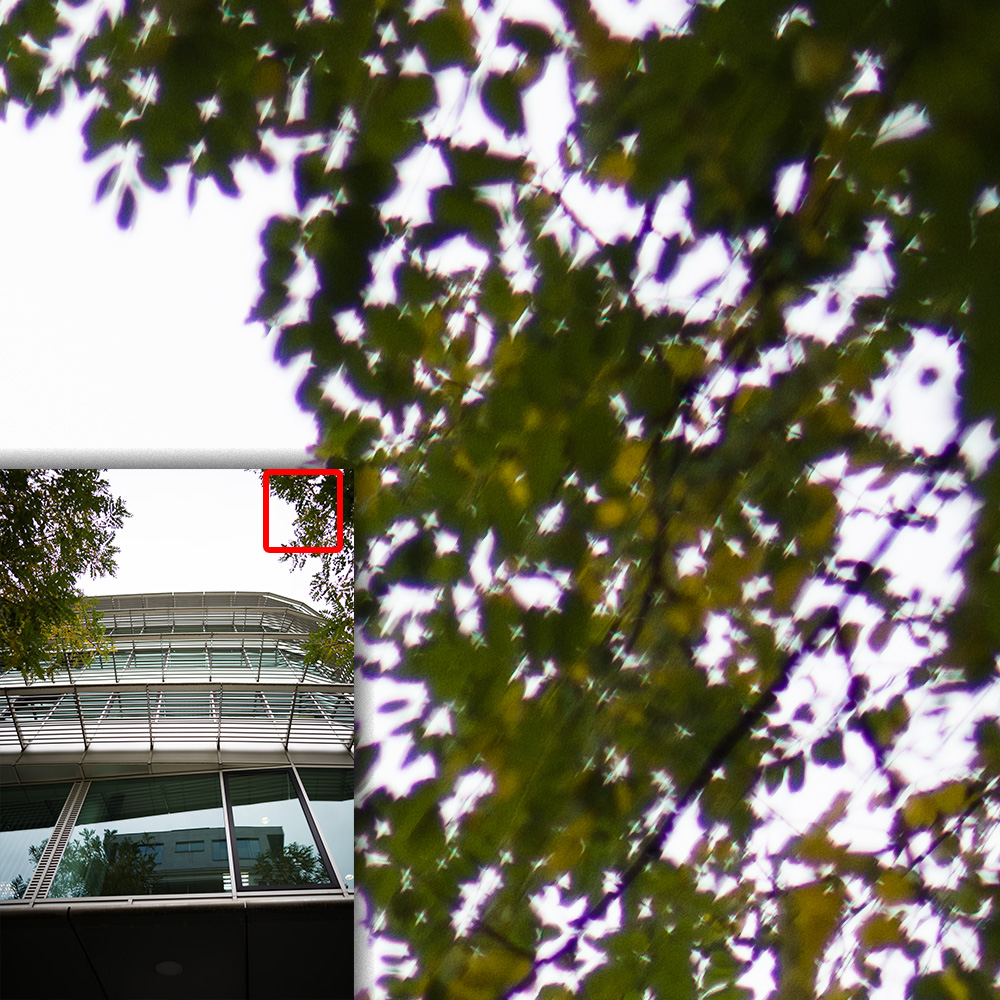
LCA ist einfacher, da es nicht so sehr von der Szene vor Ihnen abhängt, sondern nur vom verwendeten Objektivmodell. Daher lässt es sich leichter korrigieren, und manchmal reicht es aus, das richtige Objektivprofil zu haben, anhand dessen die Korrektur vorgenommen wird.
Der zweite Typ ist die transversale oder querverlaufende chromatische Aberration, auch TCA (transverse chromatic aberration) genannt. Diese wird am Fokuspunkt vollständig korrigiert und verschlechtert sich in Richtung der Kamera und von ihr weg.

Da es auf die Tiefe und damit auf die jeweilige Szene ankommt, lässt sich TCA nicht so einfach beheben, aber dennoch gibt es eine Lösung.
So beheben Sie chromatische Aberrationen in Zoner Studio
Zoner Studio bietet mehrere Möglichkeiten, chromatische Aberrationen zu beseitigen oder zumindest deutlich zu reduzieren. Alle sind einfach anzuwenden, sodass Sie sie einfach nacheinander ausprobieren können, bis Sie das gewünschte Ergebnis erzielen.
Die erforderlichen Einstellungen finden Sie im Modul Entwickeln, genauer gesagt unter der Schaltfläche Fotokamera und Objektiv (M) im rechten Bedienfeld. Es empfiehlt sich außerdem, die Bearbeitung mit Fotos im RAW-Format durchzuführen, da die Korrekturen hier qualitativ besser sind als beispielsweise im JPEG-Format, wo einige Korrekturen gar nicht möglich sind.

Die Grundlage ist das richtige Objektivprofil
In bestimmten Fällen ist das Objektivprofil direkt in der Bilddatei gespeichert, sodass einfache Fehler automatisch korrigiert werden. In anderen Fällen können Sie es aus einer Liste der unterstützten Objektive auswählen. Damit alles richtig funktioniert, müssen Sie zunächst die Kamera auswählen. Anschließend wählen Sie im Menü Chromatische Aberration die Option Nach Profil aus.
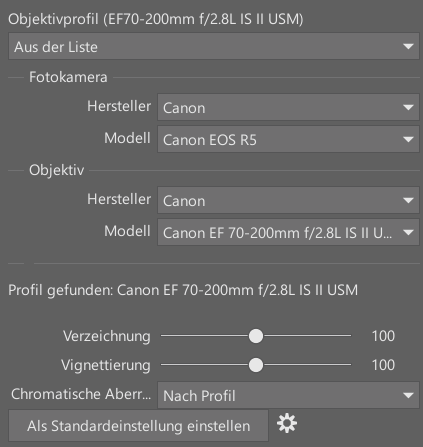
Dieser Schritt behebt leichte Aberrationen. Wenn Ihr Objektiv nicht in der Liste aufgeführt ist, können Sie dennoch Ihr Glück versuchen und anstelle von Nach Profil die Option Nach Bildanalyse auswählen. Zoner Studio versucht dann, die Probleme automatisch zu beheben.
Entfernen von verbleibenden Farbrändern
In vielen Fällen sind die Aberrationen größer als nur ein oder zwei Pixel oder reichen bis in die Tiefe der Szene hinein, sodass sie nicht allein durch die Einstellung des Profils behoben werden können. Dann gibt es eine viel allgemeinere Lösung, die jedoch nicht nur für RAW-, sondern auch für JPEG-Dateien funktioniert.
Unter dem vorherigen Abschnitt mit den Profilen befindet sich ein weiterer Abschnitt mit dem Titel Farbiger Rand.
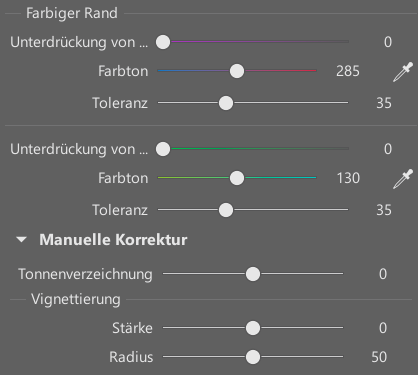
Die wichtigsten Schieberegler sind hier Unterdrückung von Violett bzw. Unterdrückung von Grün. Je breiter der problematische Streifen mit Aberration ist, desto weiter müssen Sie den Schieberegler nach rechts verschieben, um den Fehler zu beheben.
Die mittlere Einstellung der Randunterdrückung konnte den größten Teil des violetten Farbstichs entfernen.
Wenn Ihr Fehler einen etwas anderen Farbton als das übliche Violett oder Grün hat, müssen Sie versuchen, mit dem Schieberegler „Farbton“ die exakte Farbe zu treffen. Praktisch ist auch das „Pipetten”-Werkzeug rechts neben diesem Schieberegler, mit dem Sie auf die problematische Farbkontur klicken können, um die genaue Farbe zu laden. Wenn auch das nicht hilft, erweitern Sie die Toleranz, damit die Korrektur auch verwandte Farben umfasst.
Aber Vorsicht! Je höher Sie die Unterdrückung und Toleranz einstellen, desto stärker werden auch Bereiche betroffen, die Sie gar nicht korrigieren wollten. Bei wenig gesättigten Fotos, bei denen die einzige Farbe die Aberration ist, gibt es normalerweise kein Problem. Sobald das Bild jedoch mehr Farben wie Violett oder Grün enthält, gehen Sie ein Risiko ein. In extremen Situationen können die Schieberegler das gesamte Bild erheblich verändern. Glücklicherweise tritt dieses Problem nicht oft auf und Sie bemerken es sofort. Aber auch die Entfärbung von z. B. violettem Lippenstift ist unangenehm und kann leider viel leichter übersehen werden.
[VORHER: zu_starke_korrektur_vorher.jpg] [NACHHER: zu_starke_korrektur_nachher.jpg]Die extreme Korrektur (alle Schieberegler so weit wie möglich nach rechts) hat auch die Farben aus dem Bild entfernt, die wir eigentlich behalten wollten.
Manuelle Korrektur
Die letzte Möglichkeit, Farbprobleme an den Rändern zu beheben, finden Sie weiter unten im Abschnitt Manuelle Korrektur – Chromatische Aberration.
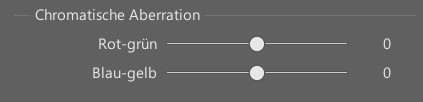
Diese Steuerelemente dienen dazu, die einzelnen Farbpläne gegeneinander zu verschieben, sodass bei korrekter Ausrichtung Aberrationen (zumindest die einfacheren – LCA) ausgeglichen werden können. Dies ist allerdings nicht einfach, da es auf die genaue Einstellung der Schieberegler ankommt und Objektive zudem geometrische Verzerrungen aufweisen können, die eine Korrektur verhindern.
Hinzufügen von Aberrationen
Eine Besonderheit von Zoner Studio ist das Hinzufügen von Farbfehlern, das Sie im Modul Entwickeln (also diesmal bei deaktiviertem Symbol Fotokamera und Objektiv) im Bereich Effekte – Hinzufügen der Chromatischen Aberration vornehmen können.
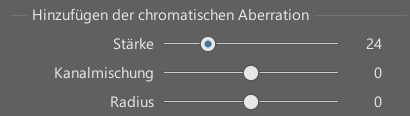
Mit der Stärke wählen Sie die Intensität und mit der Kanalmischung passen Sie die Farbgebung an. Der Schieberegler Radius gibt dann nur noch an, wie weit vom Bildmittelpunkt entfernt der Effekt sichtbar wird.

Korrekturen für bessere Fotos
Der letzte Effekt dient eher der Unterhaltung und dazu, gewöhnliche Fotos attraktiver zu gestalten. Tatsächlich ist die Korrektur der chromatischen Aberration jedoch sehr nützlich, und auch wenn Betrachter die violetten Ränder auf Fotos oft nicht bemerken, sieht das Bild ohne sie professioneller und klarer aus. Man kann zwar ein besseres und teureres Objektiv kaufen, aber auch ohne dieses lässt sich dank Zoner Studio ein Foto ohne störende Farbstreifen zaubern.
FAQ – häufig gestellte Fragen
Was ist chromatische Aberration? Chromatische Aberration ist ein optischer Fehler, der durch die unterschiedliche Brechung von Licht verschiedener Farben verursacht wird und zu farbigen Rändern an den Bildkanten führt.
Wie erkenne ich chromatische Aberration auf einem Foto? An den scharfen Kanten zwischen hellen und dunklen Bereichen erscheinen violette oder grüne Konturen.
Warum tritt chromatische Aberration eher in den Ecken eines Fotos auf? Da die longitudinale chromatische Aberration (LCA) vom Bildzentrum zu den Rändern und Ecken hin zunimmt.
Wie beseitigt man chromatische Aberration? Mit Hilfe von Software-Tools wie Zoner Studio können Sie chromatische Aberrationen unterdrücken oder vollständig beseitigen. Eine Anleitung finden Sie in diesem Artikel.
Wie fügt man chromatische Aberration hinzu? Im Modul Entwickeln in Zoner Studio können Sie im Bereich Effekte chromatische Aberration für kreative Effekte hinzufügen.





Hier gibt es derzeit noch keine Kommentare.